1.安装VMware Tools:VMware Tools是一个软件包,提供了与虚拟机更好的集成和性能。在大多数情况下,它还包括文件共享功能。在虚拟机中,选择"虚拟机"(Virtual Machine)菜单,然后选择"安装 VMware Tools"。这将会将一个虚拟光盘映像连接到虚拟机中。
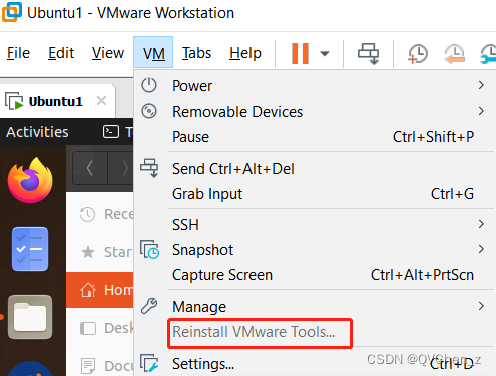
2.在虚拟机中安装VMware Tools:在虚拟机的操作系统中,找到并挂载连接的虚拟光盘,然后运行安装程序以安装VMware Tools。
3.设置共享文件夹:在VMware虚拟机中,打开虚拟机设置,进入"选项"(Options)选项卡,然后选择"共享文件夹"(Shared Folders)。在这里,你可以添加要共享的文件夹,并选择设置共享名称。
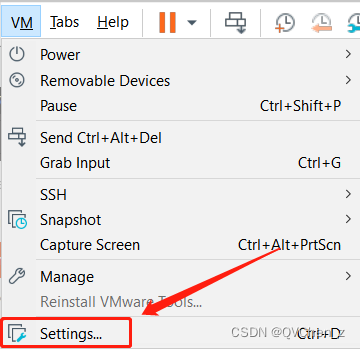

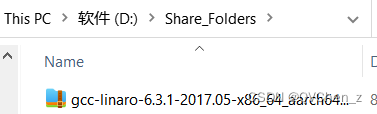
4.在Linux虚拟机中挂载共享文件夹:启动Linux虚拟机后,在终端中执行以下命令来挂载共享文件夹到虚拟机中的某个目录(比如/mnt/shared):
sudo mkdir /mnt/shared # 创建一个挂载目录
sudo vmhgfs-fuse .host:/共享名称 /mnt/shared
这里的“共享名称”是你在VMware中设置的共享文件夹的名称。

5.访问共享文件夹:挂载成功后,你就可以通过在/mnt/shared目录下访问共享文件夹中的内容了。你可以使用终端命令或文件浏览器进行访问和操作。
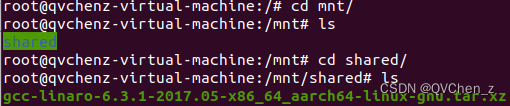
版权归原作者 QVChen_z 所有, 如有侵权,请联系我们删除。